
- •Министерство образования и науки российской федерации
- •Оглавление
- •Глава 1. Понятие информатики, системы счисления, кодирование информации
- •1.1. Предмет и задачи информатики, понятие информации
- •Понятие информации
- •1.2. Информационные процессы и технологии
- •1.2.1. Формы представления информации
- •1.2.2. Понятие количества информации
- •1.2.3. Единицы измерения информации
- •1.3. Системы счисления
- •1.3.1. Типы систем счисления
- •1.3.2. Двоичная система счисления
- •1.3.3. Шестнадцатеричная система счисления
- •1.3.4. Перевод чисел из одной системы счисления в другую
- •1.4. Основы булевой алгебры
- •1.5. Кодирование информации в компьютере
- •1.5.1. Понятие кодирования
- •1.5.2. Кодирование числовой информации
- •1.5.3. Представление вещественных чисел
- •1.5.4. Кодирование текстовой информации
- •Универсальный код - Unicode
- •1.5.5. Кодирование графической информации
- •Растровая графика
- •Векторная графика
- •Фрактальная графика
- •1.5.6. Кодирование звука
- •1.5.7. Кодирование команд
- •1.5.8. Коды, исправляющие ошибки
- •1.6. Тесты
- •Глава 2. Основы организация и функционирования компьютеров
- •2.1. Классификация компьютеров
- •Краткая история развития компьютеров
- •2.2. Принципы построения персонального компьютера
- •2.3. Базовая конфигурация пк
- •2.3.1 Системный блок
- •2.3.2. Системная плата
- •2.3.3. Центральное процессорное устройство
- •2.3.4. Шинные интерфейсы и порты системной платы
- •2.3.5. Базовая система ввода-вывода
- •2.3.6. Энергонезависимая память
- •2.4. Система памяти компьютера
- •2.4.2. Оперативная память
- •2.4.3. Накопители на жестких магнитных дисках
- •2.4.4. Накопители на оптических дисках
- •2.5. Периферийные устройства
- •2.5.1. Монитор
- •2.5.2. Видеоплата
- •2.5.3. Звуковая карта
- •2.5.4. Клавиатура
- •2.5.5. Манипулятор «мышь»
- •2.5.6. Принтеры
- •2.5.7. Сканеры
- •2.5.8. Графи́ческий планшет
- •2.5.9. Плоттер
- •2.5.10. Стриммер
- •2.5.11. Флэш-память
- •2.5.12. Модем
- •2.11. Внешний и внутренний модемы
- •2.5.13. Сетевая плата
- •2.5.14. Тюнер
- •2.6. Тесты
- •Глава 3. Программное обеспечение компьютеров
- •3.1. Понятие и классификация программного обеспечения
- •3.2. Назначение и функции операционных систем пк
- •3.3. Основные операционные системы
- •3.4. Файловая система
- •3.5. Операционная система WindowsXp
- •3.6. Операционная система WindowsVista
- •3.7. Прикладные программы
- •3.8. Инструментальные программные системы
- •3.9. Тесты
- •Глава 4. Электронные таблицы Excel
- •4.1. Назначение электронных таблиц
- •4.2. Интерфейс пользователя в Excel
- •4.3. Основы работы в Excel
- •4.3.1. Ввод данных в ячейки электронной таблицы
- •4.3.2. Выравнивание содержимого ячеек
- •4.3.3. Формулы и функции
- •Примеры вычислений с использованием стандартных функций
- •4.3.4. Копирование данных, адресация ячеек
- •4.4. Построение диаграмм и графиков в Excel
- •4.5. Обработка табличных данных в Excel
- •4.5.1. Группировка данных
- •4.5.2. Сортировка и фильтрация данных
- •4.6. Объединение электронных таблиц
- •4.7. Анализ данных с помощью сводных таблиц
- •4.8. Решение типовых задач средствами Excel
- •4.8.1.Подбор параметров
- •4.8.2.Анализ и прогнозирование данных
- •4.8.3. Использование логических функций в Excel
- •Функция Комментарий результата
- •4.8.4. Вычисление функций и построение графиков
- •Вычисление функций одной переменной
- •Вычисление функций двух переменных
- •4.8.5. Решение нелинейного уравнения
- •4.8.6. Решение системы уравнений
- •4.8.7. Численное интегрирование функций
- •4.8.8. Решение дифференциальных уравнений
- •4.8.9. Финансовые вычисления в Excel
- •Расчет амортизационных отчислений
- •Расчет процентных платежей
- •Расчет стоимости инвестиции
- •Расчет продолжительности платежей
- •4.9. Тесты
- •Глава 5. Компьютерные сети, Интернет
- •5.1. Назначение и классификация компьютерных сетей
- •5.1.1. Классификация сетей
- •5.1.2. Сетевые топологии
- •5.2. Модель взаимодействия в компьютерной сети
- •5.3. Среда передачи и сетевое оборудование
- •5.3.1. Сетевое оборудование
- •5.3.2 Стандартные сетевые протоколы
- •5.4. Основы Интернет
- •5.4.1. Клиенты и серверы
- •5.4.2. Передача информации в Интернете
- •5.4.3. Протоколы Интернета
- •5.4.4. Адресация в Интернете
- •5.4.5. Система доменов Интернет
- •5.4.6. Способы подключения к сети Интернет
- •5.4.7. Постоянное подключение
- •5.5. Информационные ресурсы Интернет
- •5.5.1 Программное обеспечение для работы в Интернет
- •5.5.2. Гипертекстовая система www
- •5.6. Средства коммуникации в Интернет
- •5.6.1. Электронная почта
- •5.6.2. Антиспам
- •5.6.3. Телеконференции Usenet
- •5.6.4. Служба передачи файлов ftp
- •5.6.5. Форум
- •5.6.7. Тематическиe сайты
- •5.6.8. Порталы
- •5.6.9. Блоги
- •5.6.10. Социальные сети
- •5.6.11. Интернет-пейджеры
- •5.6.13. Интернет-магазины
- •5.6.14. Дистанционное обучение
- •5.6.15. Интернет-переводчики
- •5.6.16 Поиск информации в Интернет
- •5.7. Защита информации в сетях
- •5.7.1.Компьютерные вирусы
- •5.7.2.Антивирусная защита
- •5.7.3.Межсетевые экраны
- •5.7.4.Криптографические средства
- •5.8. Тесты
- •Ответы на тесты главы 5
- •Глава 6. Основы информационных систем и баз данных
- •6.1. Понятие информационных систем и баз данных
- •6.2. Модели баз данных
- •6.2.1.Иерархическая модель данных
- •6.2.2. Сетевая модель
- •6.2.3.Реляционная модель данных
- •6.3. Основы проектирования информационных систем
- •6.3.1. Нормализация бд
- •6.4. Субд Microsoft Access
- •6.4.1.Краткая характеристика Access
- •6.4.2. Структура и объекты базы данных
- •6.4.3. Создание таблиц
- •6.4.4. Создание запросов
- •6.4.5. Создание форм для ввода данных
- •6.4.6. Создание и печать отчетов
- •6.4.7. Основные этапы разработки базы данных
- •6.5.Тесты
- •7.1. Основные понятия программирования
- •7.1.1. Понятие алгоритма
- •7.1.2. Программа. Языки программирования
- •7.1.3. Этапы работы над программой. Система программирования
- •7.2. Предварительные сведения о языке Паскаль и системе программирования
- •7.2.1. Запуск системы Турбо Паскаль
- •7.2.2. Алфавит языка Паскаль
- •7.2.3. Структура программы на языке Паскаль
- •7.3. Начинаем программировать на Паскале
- •7.3.1. Первая программа на Паскале
- •7.3.2. Цветовое оформление результатов
- •7.3.3. Программы линейной структуры
- •7.3.4. Использование вещественных чисел
- •7.4. Использование возможностей интегрированной среды программирования
- •7.4.1. Редактирование текста редактором системы Турбо Паскаль
- •7.4.2. Работа со справочной системой
- •7.4.3. Работа с окнами
- •7.5. Условные операторы и оператор безусловного перехода
- •7.5.1. Оператор If
- •7.5.2. Логические переменные. Логические операции
- •7.5.3. Оператор Case
- •7.5.4. Безусловный оператор перехода Goto
- •7.6. Операторы цикла
- •7.6.1. Оператор For
- •7.6.2. Оператор Repeat … until
- •7.6.3. Оператор While
- •7.7. Работа с символами и строками
- •7.7.1. Символьные константы и переменные
- •7.7.2. Строковые переменные
- •7.8. Массивы
- •7.8.1. Одномерные массивы
- •7.8.2. Двумерные массивы.
- •7.9. Функции и процедуры.
- •7.9.1. Функции
- •7.9.2. Процедуры
- •7.10. Работа с файлами
- •7.10.1. Текстовые файлы
- •7.11. Тесты
- •Глава 8. Компьютерное обеспечение презентаций
- •8.1. Средства обеспечения компьютерной презентации
- •8.1.2. Программные средства
- •8.2.1. Создание новой презентации с помощью Мастера автосодержания
- •8.2.2. Создание презентации с помощью пустых слайдов
- •8.2.3. Создание презентации на основе существующей
- •8.2.4. Создание презентации с помощью шаблонов оформления
- •8.2.5. Использование книжной и альбомной ориентации в одной и той же презентации
- •8.2.6. Отображение областей задач и перемещение между ними
- •8.3. Режимы Microsoft PowerPoint
- •8.3.1. Обычный режим
- •8.3.2. Режим сортировщика слайдов
- •8.3.3. Режим просмотра слайдов
- •8.3.4. Выбор режима по умолчанию
- •8.3.5. Добавление нового слайда
- •8.3.6. Дублирование слайдов в пределах Презентации
- •8.3.7. Изменение порядка слайдов
- •8.3.8. Скрытие слайда
- •8.3.9. Отображение скрытых слайдов
- •8.3.10. Создание слайда, содержащего заголовки других слайдов
- •8.4. Сохранение форматирования слайда при копировании
- •8.4.1. Копирование и вставка слайдов
- •8.4.2. Копирование и вставка таблиц и фигур
- •8.4.3. Копирование и вставка текста
- •8.4.4. Копирование слайдов с помощью средства поиска слайдов
- •8.5. Отправка слайдов в Microsoft Word
- •8.5.1. Разрешение вопросов при копировании и вставке
- •8.6. Работа с текстом. Общие сведения о добавлении текста на слайд
- •8.6.1. Рамки
- •8.6.2. Автофигуры
- •8.6.3. Надписи
- •8.6.4. Текст WordArt
- •8.7. Вставка текста в презентацию
- •8.7.1 Вставка текста в формате Microsoft Word или rtf
- •8.7.2. Вставка текста в формате html
- •8.7.3. Вставка обычного текста
- •8.7.4. Автоподбор параметров текста
- •8.7.5. Текст в области «Структура»
- •8.7.6. Работа средств проверки стиля в презентации
- •8.7.7. Что входит в проверку стиля?
- •8.7.8. Оформление презентации
- •8.8 Тесты
- •Литература
- •Пестриков Виктор Михайлович
4.8.5. Решение нелинейного уравнения
Решение уравнений средствами Excel является одним из полезных прикладных применений для инженерных задач. Пусть задано следующее квадратное уравнение: 2х2 + 3х – 9 = 0, для определения корней которого необходимо выполнить следующее. Решение уравнения будем формировать в одной из ячеек листа Excel, например в В1, в которую введем искомое значение корня х=0. Исходное уравнение запишем в виде формулы в ячейку В2 (рис.4.42). Для получения решения уравнения вызовем средство Excel Подбор параметра, которое является частью блока задач, иногда называемым инструментом анализа «что-если». Под данным анализом понимают процесс изменения значений ячеек и последующий анализ влияния данных изменений на результат вычисления формулы.
Вызов средства Подбор параметра осуществляется из меню Сервис (рис.4.42).

Рис.4.42. Окно Подбор параметра
Для подбора определяемого параметра Excel в одной конкретной ячейке изменяет значение (в нашем примере это ячейка В1) до тех пор, пока формула, зависимая от этой ячейки, не возвращает требуемый результат, то есть 0 для рассматриваемого примера (рис.4.43).

Рис.4.43. Решение уравнения методом подбора результата
В результате решения уравнения Excel сформировал вместо точного результата х=1,5 приближенный результат х=1,499996529, что связано с использованием интерактивных приближенных методов вычислительной математики, полученная погрешность <0,00001. В качестве начального значения в ячейке В1 можно ввести и другое, например 0. Попробуйте самостоятельно рассмотреть и другие варианты.
4.8.6. Решение системы уравнений
Рассмотрим в качестве примера решение системы нелинейных уравнений с двумя неизвестными в ограниченных пределах изменения переменной Х, что часто требуется в экономических задачах:
У=Х2 +2;
Z=3/Х +2.
Решением системы уравнений будет являться точка пересечения двух функций У=F(X) и Z=F(X), а точность определяется выбранным шагом дискретизации переменной Х, переменная Х задана в интервале Х=(0,1-2) с шагом ∆Х=0,1 (рис.4.44).

Рис.4.44. Решение системы уравнений
Для построения данных функций в столбце А заданы значения переменной Х, в ячейках В2:В21введены формулы для вычисления функции У= Х2 +2, а в ячейках С2:С21 - формулы для вычисления функции Z=3/Х +2. Решением системы уравнений является значение Х= 1,44 на пересечении графиков функций У и Z. Как видно из графиков, более точное решение можно получить при использовании шага ∆Х=0,05.
4.8.7. Численное интегрирование функций
Вначале остановимся кратко на понятии определенный интеграл. Пусть на отрезке [a, b] задана функция y =f(х), и отрезок [a, b] разбит на n элементарных отрезков в точках х0., х1,..., хn.: а = х0<х1<х2<...<хп = b.
На каждом отрезке разбиения [xi-1., xi] выбрана некоторая точка ζi и положено, что ∆xi = xi - xi-1, где i = 1, 2, ..., п. Тогда сумму вида:
![]()
называют интегральной суммой функции y =f(х) на [a, b]. Данная интегральная сумма определяется как способом разбиения отрезка [a, b], так и выбором точек ζ1, ζ2,... ζn = 0 на каждом из отрезков разбиения ∆xi = xi – xi-1, i = 1, 2, ..., n. Обозначим через max ∆xi максимальную из длин отрезков [xi-1, xi], где i = 1, 2, ..., n.
Тогда определенным интегралом от функции y =f(х) на [a, b] называют предел интегральной суммы при стремлении max xi, к нулю, если он существует, конечен и не зависит от способа выбора точек х1, х2,. и точек ζ1 ζ2. Определенный интеграл обозначается как:
![]()
а f(x) называют интегрируемой в пределах [a, b], то есть:
![]()
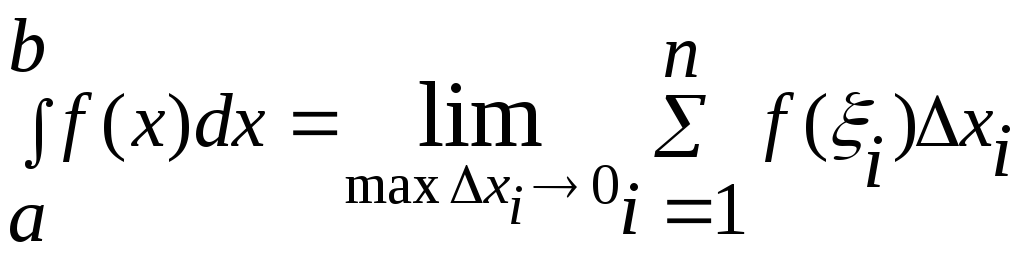
Число а называют нижним пределом определенного интеграла, число b - его верхним пределом.
Геометрический
смысл определенного интеграла заключается
в следующем. Если функция y
=f(х)
неотрицательна
на отрезке [a,
b],
где а
< b,
то
![]() численно равен площадиS
под кривой у
=f(x)
на [a,
b]
.
численно равен площадиS
под кривой у
=f(x)
на [a,
b]
.
Действительно, отдельное слагаемое интегральной суммы (1) равно площади Si прямоугольника со сторонами ∆xi и f(x.) (согласно определению значение определенного интеграла не зависит от способа выбора точек ζ1, ζ2,...), где i= 1, 2,... n (рис. 4.45). Поэтому вся интегральная сумма (1) равна площади Si = Si+S2+...+Sn под ломаной, образованной на каждом из отрезков [xi-1, xi] прямыми, параллельными оси абсцисс. При стремлении max ∆xi к нулю ломаная неограниченно приближается к исходной кривой, а площадь под ломаной переходит в площадь под кривой Si = S.

Рис. 4.45. Графическая интерпретация определенного интеграла
В экономических приложениях определенный интеграл может выражать, например, объем произведенной продукции (и) при известной функции производительности труда f(t):
![]() .
.
Обычно для нахождения определенного интеграла используется формула Ньютона-Лейбница:
![]() .
.
Однако применение формулы (3) на практике связано с существенными трудностями, возникающими при нахождении первообразной в случае усложнения подынтегральной функции. Поэтому в приложениях используют так называемые численные методы, позволяющие найти приближенное значение искомого интеграла с требуемой точностью. Этот подход оказывается особенно предпочтительным при использовании компьютеров для нахождения интегралов.
Существует значительное количество численных методов вычисления интегралов. Они основаны на разных способах нахождения площади под кривой f(х):
как суммы элементарных трапеций - метод трапеций:

,как суммы элементарных прямоугольников - метод прямоугольников:
 .
.
Существуют также метод Симпсона и ряд других.
Формула метода прямоугольников (4) получается, если отрезок интегрирования [a, b] разбить на п равных частей длиной:

На каждом из отрезков разбиения [xi-1, xi] участок кривой у=f(x) заменяется отрезком прямой, параллельным оси абсцисс. Тогда:

,где S1, S2,..., Sn - площади прямоугольников на каждом из отрезков разбиения. Отдельное слагаемое Si; равно площади прямоугольника со сторонами ∆x и f(x), где i = 1, 2,..., n. Метод прямоугольников является простейшим, но и наименее точным. Более точно определенный интеграл может быть вычислен по формуле трапеций . В этом случае, в отличие от метода прямоугольников, на каждом из отрезков разбиения [xi-1, xi] участок кривой y=f(x) заменяется хордами, стягивающими концевые точки. Тогда, отдельное слагаемое интегральной суммы Si, равно площади трапеции с основаниями f(xi) и f(xi-1) и высотой Ах, где i = 1, 2,..., n, то есть:

Складывая площади элементарных трапеций и приводя подобные члены, получаем формулу (5). Погрешность ∆ вычисления определенного интеграла по формуле трапеций S(n):

может быть оценена из выражения:
 ,
,
где М2 - максимальное значение модуля второй производной f"(x) подынтегральной функции y=f(х) на [a, b].
Рассмотрим пример вычисления интегралов по методу прямоугольников и методу трапеций. Пусть требуется вычислить интеграл с шагом ∆х=0,1:
![]()
Аналитически данный интеграл может быть вычислен просто:
![]() .
.
Метод
прямоугольников.
Для нахождения определенного интеграла
данным методом необходимо ввести
значения подынтегральной функции f(x)
в
рабочую таблицу Excel
в диапазоне х![]() [0;
3] с заданным шагом ∆ x=0,1.
[0;
3] с заданным шагом ∆ x=0,1.
Составляем таблицу данных х и f(х). Пусть столбец А будет хранить значения х, а второй столбец В – значения функции f(x). Для этого в ячейку А1 вводим слово Аргумент, а в ячейку В1 - слово Функция, в ячейку А2 вводится первое значение аргумента - левая граница диапазона (0), а в ячейку A3 вводится второе значение аргумента - левая граница диапазона плюс шаг построения (0,1). Затем, выделив ячейки А2:АЗ, автозаполнением формируем все значения аргумента (за правый нижний угол блока А2:А3 курсор протягиваем до ячейки А32, до значения х=3).
Затем вводим значения подынтегральной функции, в ячейку В2 необходимо записать ее уравнение. Для этого табличный курсор необходимо установить в ячейку В2, ввести формулу =А2^2 и нажимаем Enter. В ячейке В2 появляется 0. Далее необходимо автозаполнением скопировать функцию из ячейки В2 в диапазон В2:В32 и в результате должна быть получена таблица данных для нахождения интеграла.
Теперь в ячейке ВЗЗ может быть найдено приближенное значение интеграла, для чего в ячейку ВЗЗ вводим формулу =0,1*, затем вызываем Мастер функций. В поле Функция выбираем функцию Сумм и нажимаем кнопку ОК. В рабочее поле диалогового окна СУММ мышью определяем диапазон суммирования ВЗ:В32, заполняя поле Число1 и нажимаем кнопку ОК. В ячейке ВЗЗ появляется приближенное значение искомого интеграла (9,455). На рис.4.46. приведен фрагмент таблицы для вычисления интеграла.

Рис.4.46.Вычисление интеграла
Сравнивая полученное значение с истинным значением вычисления интеграла - 9 можно отметить, что ошибка метода прямоугольников довольно значительна - 0,455.
Метод трапеций.
Для нахождения
определенного интеграла методом
трапеций, как и в случае использования
метода прямоугольников, значения
подынтегральной функции f(х)
должны быть введены в рабочую таблицу
в диапазоне х![]() [0; 3) с заданным шагом ∆ х=0,1.
Поэтому этапы 1-3 полностью аналогичны
этапам предыдущего решения. Поскольку
таблица данных для нахождения интеграла
уже введена, обсудим только этап 3. В
ячейке В34
нужно вычислить приближенное значение
интеграла по методу трапеций. Для этого
в ячейку В34
вводим формулу =0,1*((В2
+ В32)/2, затем
вызываем Мастер
функций. В
рабочем поле диалогового окна Сумм
определяем диапазон суммирования ВЗ:В31
и нажимаем
кнопку ОК.
В результате в ячейке В34
формируется приближенное значение
искомого интеграла (9,005).
Сравнивая
полученное значение интеграла с истинным,
можно отметить,
что ошибка вычисления методом трапеций
является вполне приемлемой - 0,005.
[0; 3) с заданным шагом ∆ х=0,1.
Поэтому этапы 1-3 полностью аналогичны
этапам предыдущего решения. Поскольку
таблица данных для нахождения интеграла
уже введена, обсудим только этап 3. В
ячейке В34
нужно вычислить приближенное значение
интеграла по методу трапеций. Для этого
в ячейку В34
вводим формулу =0,1*((В2
+ В32)/2, затем
вызываем Мастер
функций. В
рабочем поле диалогового окна Сумм
определяем диапазон суммирования ВЗ:В31
и нажимаем
кнопку ОК.
В результате в ячейке В34
формируется приближенное значение
искомого интеграла (9,005).
Сравнивая
полученное значение интеграла с истинным,
можно отметить,
что ошибка вычисления методом трапеций
является вполне приемлемой - 0,005.
